笔记本电脑在哪里打开蓝牙 笔记本电脑蓝牙功能怎么开启
更新时间:2024-03-22 18:05:12作者:xiaoliu
随着科技的不断发展,笔记本电脑已经成为我们日常生活中不可或缺的工具,而蓝牙功能作为一种便捷的无线连接方式,更是为我们的使用体验增添了许多便利。在使用笔记本电脑时,我们应该如何打开蓝牙功能呢?在下面的文章中,我们将介绍笔记本电脑蓝牙功能的开启方法,让您轻松掌握。
具体步骤:
1.先打开我们的电脑,然后我们点击电脑桌面左下角的开始按钮;
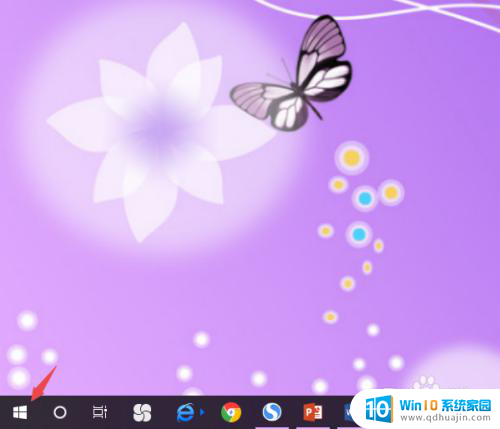
2.之后我们点击设置;
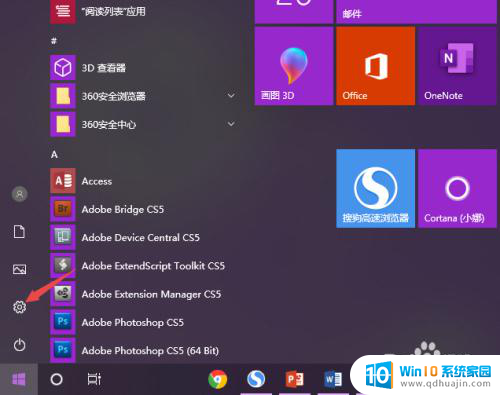
3.然后我们点击设备,我们可以在设备中看到蓝牙两个字;
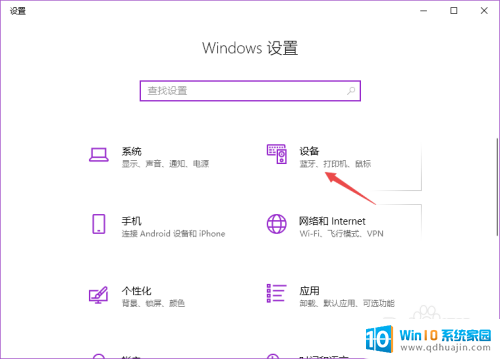
4.之后我们就可以看到蓝牙了,我们将蓝牙的开关向右滑动;
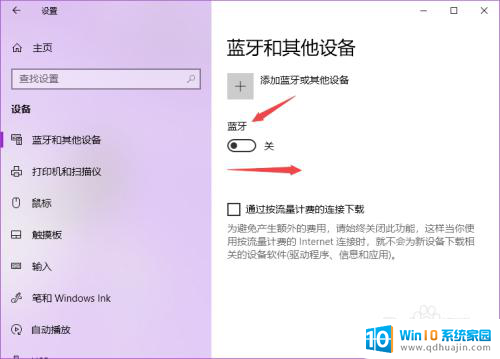
5.滑动完成后如图所示,这样我们就开启了电脑的蓝牙了;
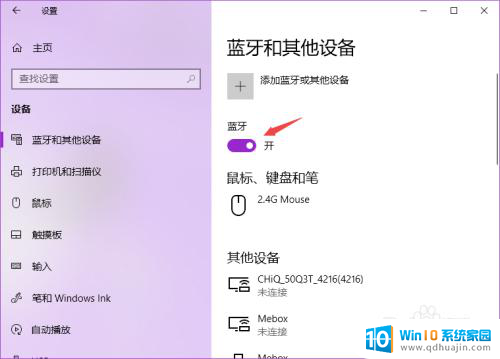
6.我们回到电脑桌面上去,可以看到在电脑桌面任务栏中便会有一个蓝牙的图标。说明我们已经开启了蓝牙。
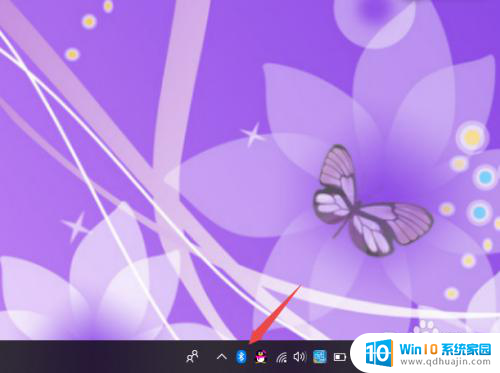
以上就是笔记本电脑如何打开蓝牙的全部内容,如果你遇到这种情况,你可以按照以上操作来解决,非常简单快速,一步到位。





